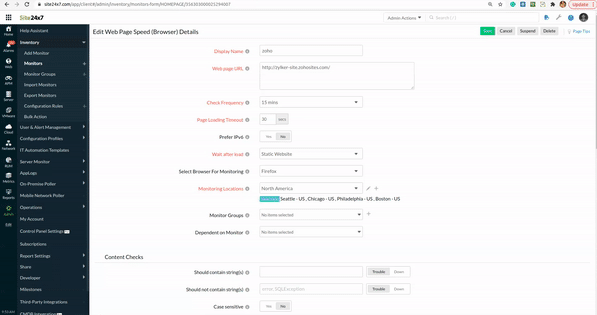网页速度(浏览器)
Web Page Speed (Browser) 提供网站组件的拆分,并使用真实的 Web 浏览器跟踪单个组件的加载时间、响应时间、状态、组件大小等。它在真实浏览器中加载您的网页以分析其所有资源并获得 页面速度透视报表。此外,我们的浏览器代理将正确识别并显示用于呈现您的资源的 HTTP 协议(版本 1.1 / 2.0)。您可以从我们的110+ 个全球监控位置或私有位置(使用基于 Linux 风格的本地部署轮询器)进行网页速度监控。
目录
添加网页速度(浏览器)
- 登录到 Site24x7。
- 单击管理>资源清单>监视器>添加监视器>网页速度(浏览器)。
- 从添加监视器页面中选择网页(浏览器)。
- 指定以下详细信息以添加网页速度(浏览器):
- 显示名称:为网页提供适当的名称。
- 网页 URL:输入需要监控的 URL。
- 轮询频率:提供所需的轮询间隔。频率可以设置为 15 分钟到 1 天。
- 页面加载超时:指定与目标服务器建立连接所需的时间(以秒为单位)。未建立连接时,网站将报告为“无法建立连接”作为原因。
- 首选 IPv6:如果您想通过启用 IPv6 的位置监控您的网站,只需在创建或编辑监控表单时将选项移至“是”。
- Site24x7 可让您根据需要监控基于双栈 IPv4/IPv6 的基础架构。IPv4 将作为默认协议启用。一旦您启用了 IPv6 的选项,您就可以监控您的 IPv6 基础设施。如果通过 IPv6 的连接失败,它不会自动回退到 IPv4。了解更多。
- 默认情况下,在监控表单中启用 IPv6 不会使其兼容监控 IPv4。如果您想监控与 IPv4 和 IPv6 兼容的资源,您必须为此设置两个单独的监控检查。
- 加载后等待:指定您的网站类型,即静态、动态或基于 Flash 的网站。
页面加载后分析会延迟 10 秒,以允许脚本和事件完成。 - 选择浏览器进行监控:从提供的选项中选择您喜欢的浏览器。所选浏览器将用于数据收集。
- 监控位置:从下拉列表中选择一个全球位置或私人位置,以设置从该位置监控您的网站。从下拉列表中选择基于 Linux 风格的本地部署轮询器以自定义您的私有位置。此外,根据您的要求自定义和创建位置配置文件。
要了解更多信息,请参阅位置配置文件。
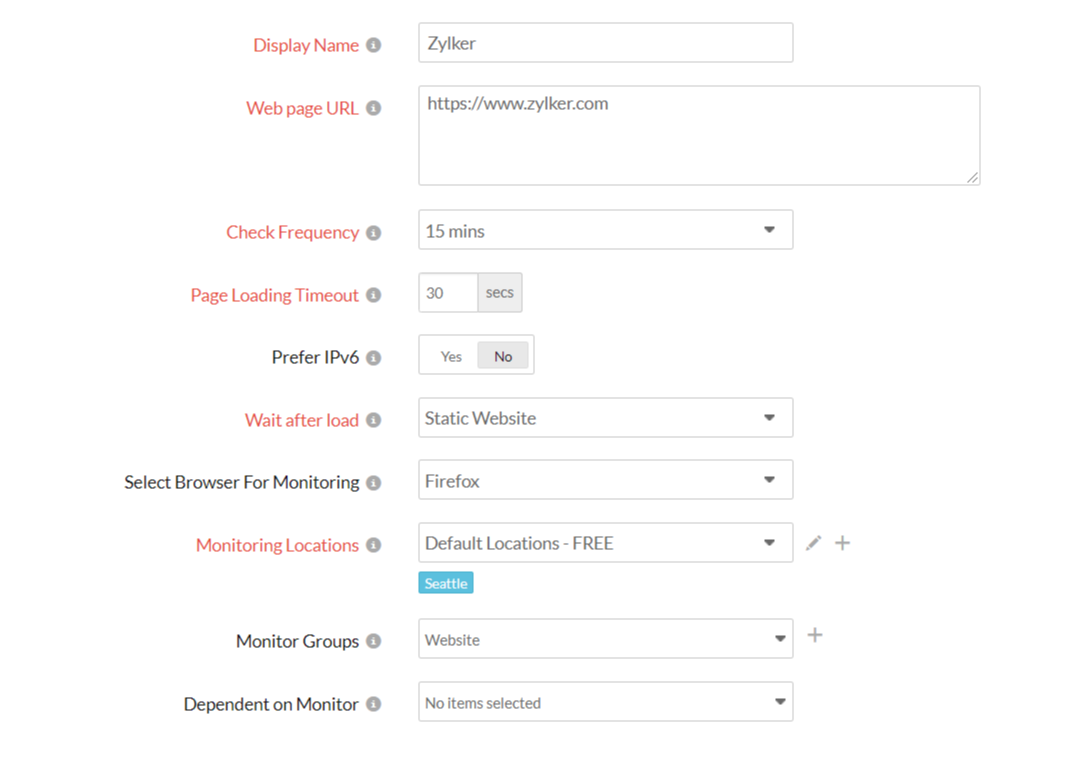
- 监视器组:您可以通过从下拉列表中选择相关监视器组将监视器与多个监视器组关联。这允许对监视器进行逻辑分组。
要了解如何为您的监视器创建监视器组,请参阅监视器组。 - 依赖于监视器:从下拉列表中选择一个监视器以将其选为您的依赖资源。您最多可以添加 5 个监视器作为依赖资源。根据您的依赖资源的停机状态,将禁止向您的监视器发出告警。
配置依赖资源并根据依赖资源的状态抑制告警是为您提供更好的错误告警保护的一部分。了解有关监视器级别告警抑制的更多信息。
如果您在相关资源字段中选择“无”,则告警将按照您的正常配置设置进行。在这种情况下,不会抑制任何告警,因为监视器没有任何依赖资源。
对监视器的多监视器组支持允许监视器与不同监视器组中的多个依赖资源相关联。如果在正常的监视器状态检查期间,这些依赖资源的任何一个状态被标识为停机,监视器的告警将被自动抑制。但是,监视器级别的依赖项配置总是比任何其他监视器组级别的依赖项配置具有更高的优先级,以抑制告警。
- 指定HTTP 配置所需的详细信息:
- 您可以构建阻止域列表来限制对这些域的监控。单击阻止域链接。当您单击该链接时,系统会提示您一个弹出窗口,要求您在监视器级别或帐户级别添加域或资源。
如果您在监视器级别指定了阻止域,则来自域的流量将被排除在指定的监视器之外。但是,如果您在帐户级别指定了域,则来自该域的流量将在您的 Site24x7 帐户中的所有监视器中全局排除。
- 您可以构建阻止域列表来限制对这些域的监控。单击阻止域链接。当您单击该链接时,系统会提示您一个弹出窗口,要求您在监视器级别或帐户级别添加域或资源。
-
- HTTP 方法:指定用于连接站点的方法 - GET 或 POST。选择单选按钮为 POST HTTP 方法配置表单提交方法和适当的正文类型。
在 GET 方法中,将获取整个 HTML 响应并检查您配置的关键字是否存在。
POST 方法将提交参数以访问 URL。 - HTTP 请求标头:有时您可能想要自定义默认的 HTTP 请求标头信息。在这种情况下,可以在此处添加附加的标头名称和标头值。
- 用户代理:设置自定义用户代理(Web 浏览器)以发送您的请求和 HTTP 标头。您可以从可用的用户代理中进行选择。
- 凭证:为需要基于表单的身份验证的 URL 提供用户名和密码。
- 接受的 HTTP 状态代码:提供以逗号分隔的 HTTP 状态代码列表,指示成功响应。您可以指定单个状态代码,以及用冒号分隔的范围。了解 HTTP 状态代码。
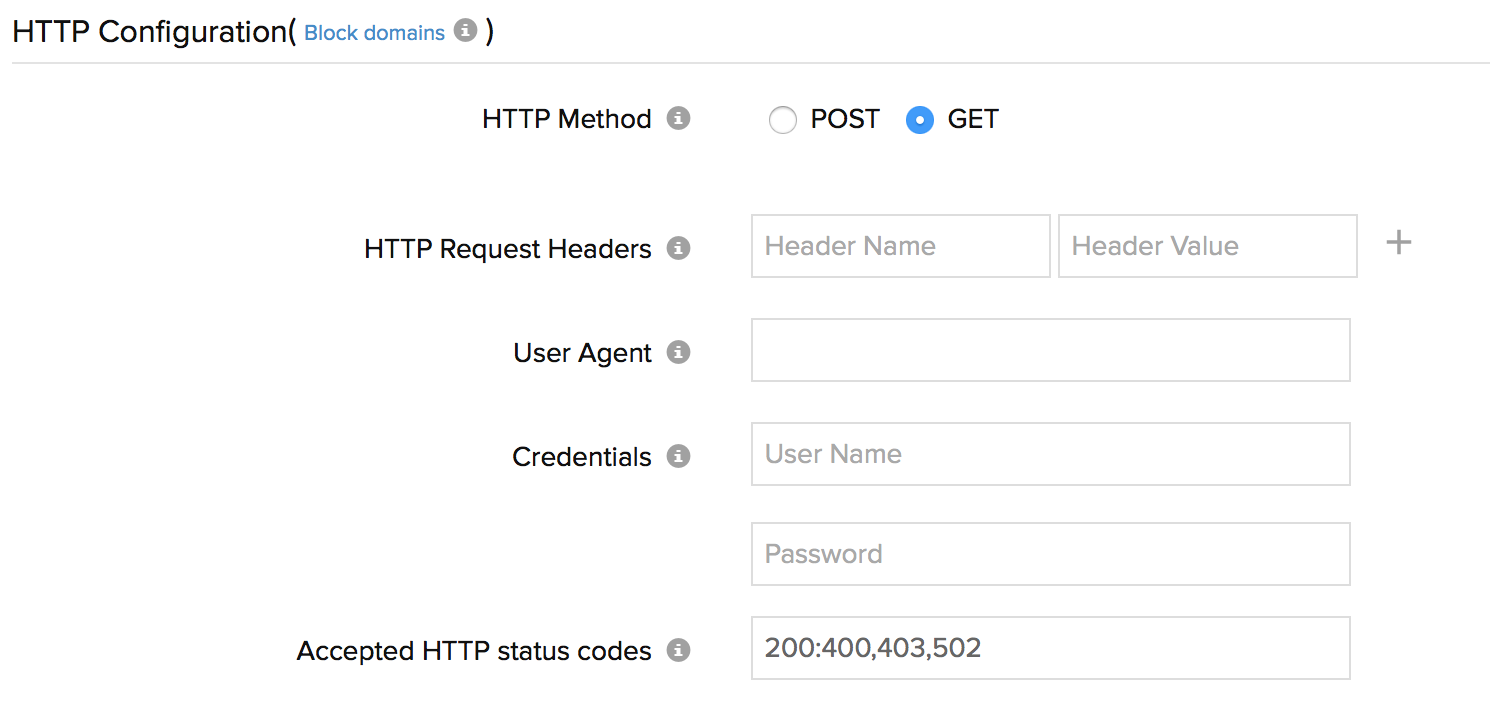
- HTTP 方法:指定用于连接站点的方法 - GET 或 POST。选择单选按钮为 POST HTTP 方法配置表单提交方法和适当的正文类型。
6.指定内容检查所需的详细信息:
- 应包含字符串:当网站中不存在指定的关键字时收到告警。在复选框中提及关键字并使用滑块按钮触发所需类型的告警。
- 不应包含字符串:当指定的关键字出现在网站内容中时收到告警。在复选框中提及关键字并使用滑块按钮触发所需类型的告警。
在给定字段中添加关键字时,您必须遵守以下条件:
- 单个字符串或关键字可以配置有/没有任何双引号(例如:HTML)。
- 如果有两个字符串,它们包含一个关键字 - 在两个字符串之间添加一个空格并用双引号将其括起来。(例如:“HTML 响应”)。
- 如果您配置了多个单独的关键字,则必须用空格分隔它们,并为每个关键字使用双引号。(“监视器”“HTML”)。
- 区分大小写:启用切换按钮以检测区分大小写的字符。
- 应该匹配正则表达式:根据特定模式是否与网站内容匹配来配置告警。
例如:当您考虑表达式 ^[a-z0-9_-]{3,15}$ 时,您的网站内容应包含从 a 到 z 的字母、从 0 到 9 的数字、下划线和连字符。此外,最小长度应为 3 个字符,最大长度应为 15 个字符。不匹配时,你的网站会报“正则表达式”^[a-z0-9_-]{3,15}$“不匹配”作为原因。 - 链接验证:提供 URL 以启用链接验证。当不满足首选 URL 标准时,使用切换按钮设置故障或关闭状态。您可以使用下拉选项选择响应标头或请求标头,然后提供标头名称和标头值。如果您愿意要在正则表达式中指定一些条件,您可以使用以下格式: $[value]。
- 忽略资源:提供您不希望收到告警的页面资源的状态代码和文件类型或文件名。您可以将状态代码或文件提供为逗号分隔值 (501,502) 或以冒号分隔的范围 (501:508)。您还可以按以下格式提供配置的 RegEx 值的文件类型详细信息: $[value]。仅当您启用了“如果有任何对象损坏时发出告警”选项时,您才可以选择忽略资源。
- 了解有关内容检查的更多信息。
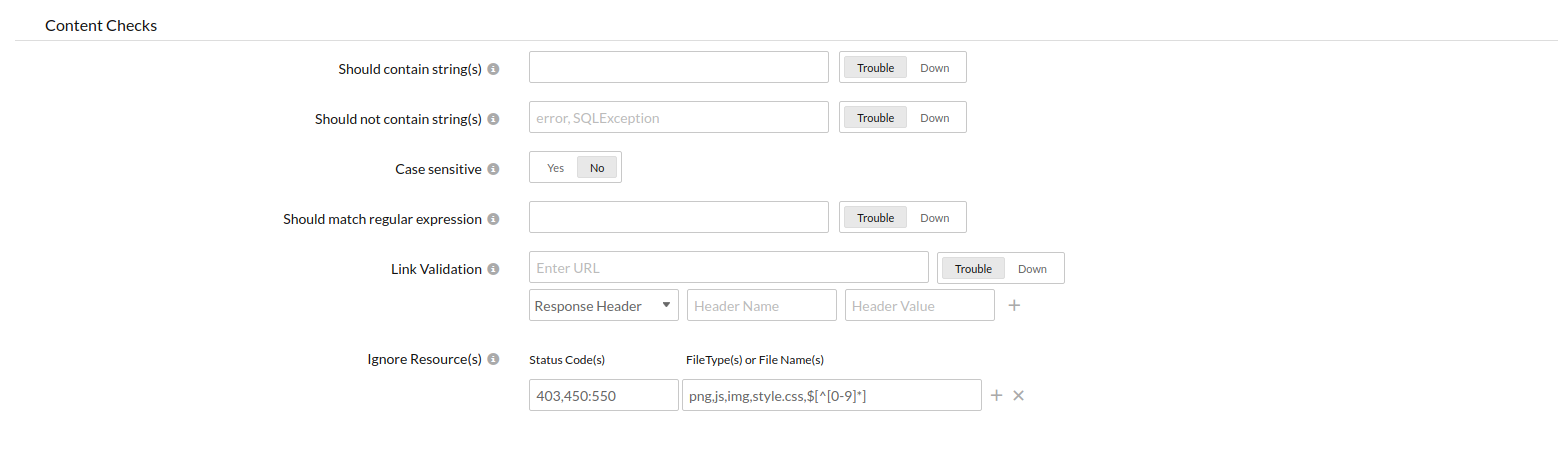
7.指定配置文件所需的详细信息:
- 阈值和可用性:从下拉列表中选择阈值配置文件或选择可用的默认阈值集,并在资源超过配置的阈值和可用性时收到通知。
要创建自定义阈值和可用性配置文件,请参阅 阈值和可用性。 - 标签: 将您的监视器与预定义的标签相关联,以帮助创造性地组织和管理您的监视器。了解如何添加标签。
- IT 自动化:选择当网站关闭/故障/启动/任何状态更改/任何属性更改时要执行的自动化。当状态发生变化并提醒选定的用户组时,将执行定义的操作。
要自动执行故障纠正措施,请参阅IT 自动化。
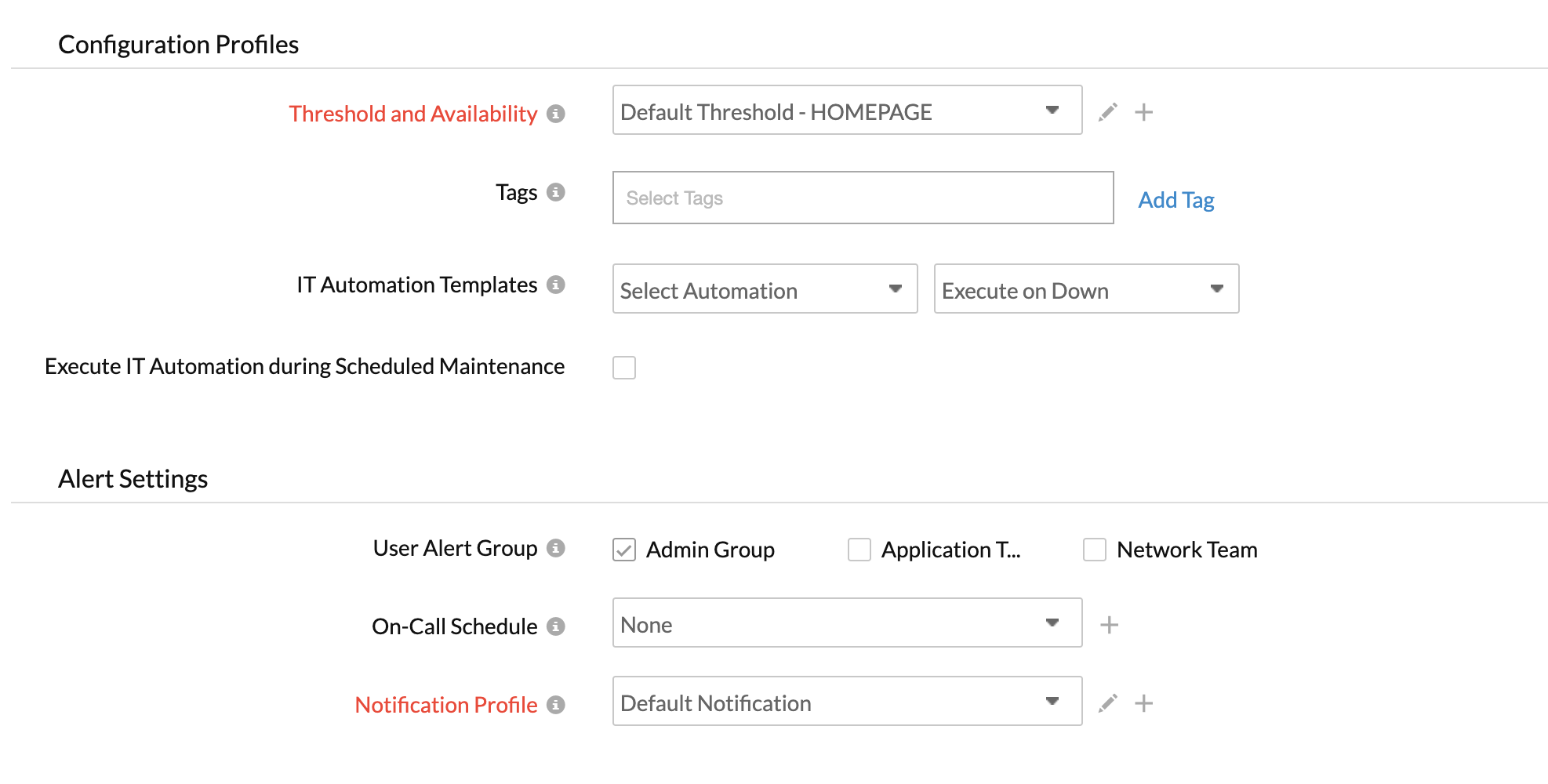
- 告警设置:
- 第三方集成:将您的监视器与预配置的第三方服务相关联。它使您可以将监视器告警推送到选定的服务并促进改进的事件管理。
如果您还没有设置任何集成,请导航到“管理 > 第三方集成”来创建一个。了解更多。- 单击保存。
监视器设置完成后,Site24x7 深度发现向导会扫描您的域并自动检测您域的所有相关 Internet 资源,这些资源可以添加到您的帐户中,以进行全面的 Internet 服务监控。探索有关互联网服务深度发现的更多信息。
- 单击保存。
正常运行时间Steroid
正常运行时间 Steroid 是一项功能,可通过每 1 分钟轮询一次来帮助检查序列中第一个 URL 的可用性。这将有助于识别 URL 的状态。当您添加 Web 事务(浏览器)监视器时,默认情况下会启用正常运行时间Steroid。如果您希望禁用此选项,您可以单击三横杠图标,然后选择禁用正常运行时间Steroid。此外,禁用此选项后,您可以随时使用“编辑”选项启用。 了解更多关于正常运行时间Steroid的信息。